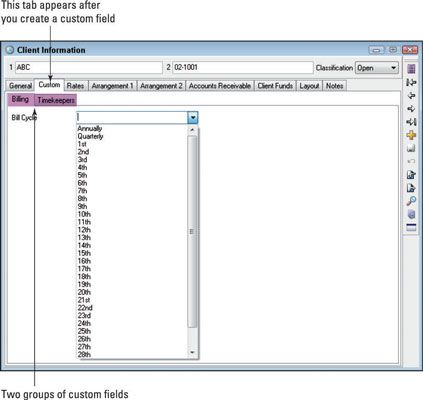Comment créer des champs personnalisés dans Timeslips de sauge
Lorsque vous créez des chronométreurs, des clients, des tâches et des charges, vous remplissez une variété de domaines qui décrivent chaque nouveau surnom. Si vous trouvez que vous avez besoin de suivre d'autres informations pour ces surnoms qui ne sont pas dans Timeslips, vous pouvez utiliser un champ personnalisé.
Vous définissez une champ personnalisé d'entrer et de renseignements liés à la pseudo-magasin qui Timeslips ne vous demande pas de magasin. Par exemple, supposons que vous souhaitez facturer vos clients une fois par mois.
Et si vous utilisez un Timeslips add-on pour préparer les factures électroniques, vous utilisez des champs personnalisés. Dans de nombreux cas, l'add-on met en place les champs personnalisés pour vous lorsque vous l'installez, mais dans certains cas, vous devez configurer manuellement les champs.
Pour chaque type de Timeslips surnom - client, chronométreur, des tâches et charges - vous pouvez créer les types de champs personnalisés indiqués.
| Type | Objectif |
|---|---|
| Texte | Utilisez ce type à entrer texte complémentaire forme libre pour aname. |
| Date | Utilisez ce type pour stocker une date, comme un timekeeper'sbirth ou la date d'embauche, ou de la date à laquelle vous commencé à travailler pour AClient. |
| Liste | Ce type de champ vous permet de créer votre propre liste de itemsand ensuite affecter un élément de la liste à chaque nom. Vous pouvez utiliser un ListField de mettre en place un champ personnalisé du cycle de facturation pour les clients-utilisateur Vous saisissez les valeurs dans la liste tels que le 1er, 2ème, 3ème, et bientôt pour représenter chaque jour du mois vous envisagez de facturer. Vous incluez couldeven entrées pour la facturation trimestrielle ou facturation annuelle. |
| Chronométreur | Ce type est une variante du type de liste. Les valeurs sont automatiquement theList les chronométreurs définies dans votre base de données, et vous attribuer un chronométreur particulier à un client, une tâche, ou anexpense. La fonction d'allocation de frais utilise ce type de CustomField. |
| Pour cent | Toute numéro que vous entrez dans ce type de champ apparaît comme apercentage. Vous pouvez utiliser ce type de champ personnalisé pour montrer taux de acommission pour un chronométreur. |
| L'argent | Toute numéro que vous entrez dans ce type de champ est un value.You monétaire pourrait utiliser ce type de champ personnalisé pour suivre, par exemple, le montant adollar vous vous attendez à recevoir comme un client l'assurance de règlement des forums. |
| Nombre | Vous pouvez entrer uniquement des chiffres dans ce type de champ. Vous pouvez usethis type de champ pour attribuer un numéro à un nom. Si vos companyassigns numéros de compte à vos clients ou des numéros d'identification à youremployees, vous pouvez utiliser ce type de champ personnalisé pour stocker la valeur thatnumeric. |
| Heures | Timeslips traite tout numéro que vous entrez dans ce type de valeur temps champ de ASA. Vous pouvez utiliser ce type de champ personnalisé pour définir athreshold d'heures que vous attendez de travailler. |
En raison de leur forme libre nature, des champs de texte laissent beaucoup de place pour les entrées disparates, tels que Cas n ° 12345 et 12345. Case Pour cette raison, les champs de texte ne fonctionnent pas ainsi que les paramètres de filtrage, tri, ou subtotale.
Marchons à travers l'exemple de la création d'un champ personnalisé Bill Cycle d'établir un cycle de facturation pour chaque client. Pour créer ce champ personnalisé, vous devez utiliser un champ personnalisé de type de liste pour les surnoms des clients.
Rappelez-vous, le champ personnalisé de type liste propose une liste de choix que vous pouvez attribuer le surnom, si vous créez la fois le domaine de la coutume et les choix possibles disponibles à attribuer au champ personnalisé. Suivez ces étapes:
Choisissez champs Setup-Custom.
Timeslips affiche la boîte de dialogue Champs personnalisés. Cette boîte de dialogue contient trois onglets - client, chronométreur, et de l'activité. Vous sélectionnez un onglet en fonction du type de champ personnalisé que vous souhaitez créer.
Vous sélectionnez l'onglet Activité si vous voulez créer une tâche ou un champ charge personnalisée. Rappelez-vous, activité est le terme Timeslips utilise pour désigner collectivement les tâches et les dépenses.
Chaque onglet contient six groupes pour vous aider à organiser vos champs personnalisés si vous définissez un grand nombre d'entre eux. Timeslips affiche chaque groupe de champs personnalisés sur son propre onglet Champ personnalisé dans le client, chronométreur, Tâche, ou dépense fenêtre d'information. Vous pouvez remplacer le nom de chaque groupe (qui est, Groupe 1, Groupe 2) avec une description plus significative du groupe de champs personnalisés.
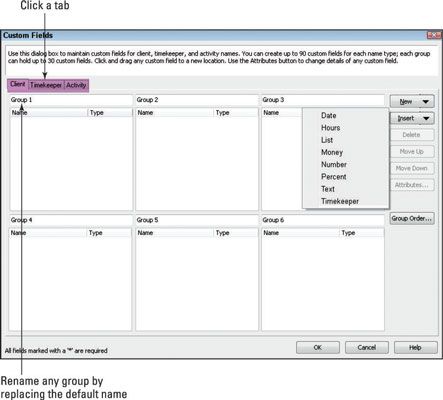
Cliquer dans un groupe.
Cliquez sur le bouton Nouveau pour afficher le menu.
Cliquez sur le type de champ personnalisé que vous souhaitez créer.
Timeslips affiche la boîte de dialogue Champ attributs personnalisés.
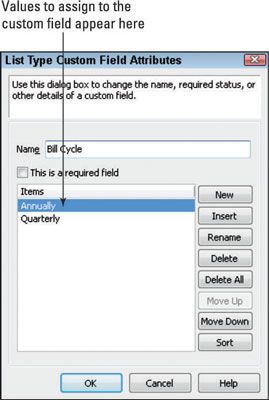
Dans la zone Nom, tapez un nom pour le champ personnalisé.
Ce projet de loi Cycle de champ personnalisé dans l'exemple.
Sélectionnez le This Is une case à cocher Champ obligatoire pour forcer vos saisie de données aux gens de définir une valeur pour le champ personnalisé avant d'enregistrer un surnom.
Les valeurs que vous mettez à disposition pour le champ personnalisé apparaissent dans la liste des éléments.
Cliquez sur le bouton Nouveau pour créer une valeur que vous pouvez attribuer à un surnom.
Timeslips affiche la boîte de dialogue Modifier l'élément à la liste.
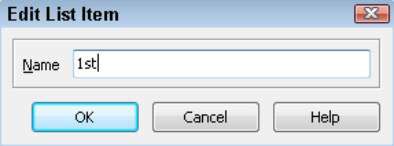
Saisissez une valeur pour la liste et cliquez sur OK.
Vous pouvez utiliser jusqu'à 15 caractères. Timeslips réaffiche la boîte de dialogue Type de liste Champ personnalisé Attributs, et votre valeur apparaît dans la liste des éléments.
Répétez les étapes 7 et 8 pour chaque valeur que vous souhaitez affecter au champ personnalisé.
Vous pouvez stocker jusqu'à 1000 entrées dans une liste.
Cliquez sur OK lorsque vous avez terminé.
Répétez les étapes 2-6 pour créer des champs personnalisés supplémentaires.
Si vous créez un autre champ personnalisé de type liste, répétez également les étapes 7-9 pour établir les valeurs de la liste.
Cliquez sur OK lorsque vous avez fini de créer des champs personnalisés.
Après avoir créé un champ personnalisé pour tout type de surnom, Timeslips ajoute un onglet personnalisé à la fenêtre d'information de ce surnom et, sur cet onglet, vous trouverez les champs personnalisés que vous avez créés. Vous voyez l'onglet Personnaliser dans la fenêtre d'information du client.